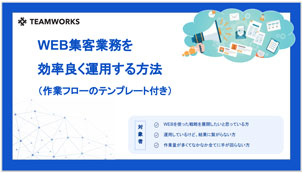年賀状のDX化!2024年からは話題の「メール年賀状」で新年の挨拶を!

はじめに
Trelloは、シンプルで直感的な操作が特徴のプロジェクト管理ツールです。
初めてプロジェクト管理ツールを使う方でも簡単に始められるTrelloの基本機能と、その効果的な活用法について詳しく解説します。
ぜひTrelloを活用し日々のプロジェクト管理(タスク管理)を効率的に行ってみてくださいね。
Trelloとは?
Trelloは、カンバン方式を採用したタスク管理ツールです。
カンバン方式とは、視覚的にタスクの進捗状況を把握できる方法で、ボード、リスト、カードを使ってタスクを整理します。
各タスクはカードとして管理され、進行状況に応じてリスト間を移動させることでプロジェクトの全体像を簡単に把握できます。
Trelloは、ビジネスにおけるプロジェクト管理から個人のタスク管理まで、幅広い用途に対応しています。
ビジネスシーンでは、プロジェクトの進行管理やチームのコラボレーションツールとして使用されることが多く、個人では日々のタスク管理や目標設定に役立ちます。
Trelloの基本機能

基本機能1:ボードの作成と管理
ボードは、プロジェクト全体を管理するための基本単位です。
新しいボードを作成するには、Trelloのホーム画面で「新しいボード」をクリックし、名前と設定を入力するだけです。
ボード内にはリストを作成し、リストにはカードを追加してタスクを管理します。
基本機能2:カード
カードは、具体的なタスクやアイデアを管理するための要素です。
新しいカードを作成するには、リスト内で「カードを追加」をクリックし、タスクの名前を入力します。
カード内には詳細な説明、チェックリスト、添付ファイルなどを追加でき、タスクの進捗を管理することができます。
基本機能3:リスト
リストは、タスクを段階的に整理するためのツールです。
新しいリストを作成するには、ボード上で「リストを追加」をクリックし、名前を入力します。
リストを使ってタスクを進行状況ごとに整理し、効率的に管理できます。
Trelloの活用例
活用例1:プロジェクト管理
Trelloは、プロジェクトの進捗管理に最適です。
ボードを使ってプロジェクト全体を把握し、リストを使ってタスクを段階ごとに整理します。
各タスクをカードとして管理し、進行状況に応じてリスト間を移動させることで、プロジェクトの進行状況を視覚的に把握できます。
活用例2:個人タスク管理
個人のタスク管理にもTrelloは非常に役立ちます。
日々のタスクをリストに整理し、カードを使ってタスクの詳細を管理します。
これにより、効率的にタスクを進めることができ、時間の管理がしやすくなります。
活用例3:チームコラボレーション
チームでのコラボレーションにもTrelloは効果的です。
ボードを共有することで、チーム全体のタスクを一元管理し、各メンバーの役割や進捗状況を把握できます。
また、カードにコメントを追加することで、リアルタイムでのコミュニケーションが可能になります。
Trelloの便利機能
便利機能1:カレンダー表示
Trelloのカレンダー機能を使えば、タスクの期限を視覚的に管理できます。
カレンダーパワーアップを設定し、カードに期限を設定することで、カレンダーにタスクが表示されます。
これにより、期限を意識しながら効率的にタスクを進めることができます。
便利機能2:チェックリスト機能
カード内にチェックリストを追加することで、タスクを細分化して管理できます。
チェックリストを使うことで、タスクの進捗を細かく把握し、効率的に作業を進めることができます。
便利機能3:Power-Upsの活用
Trelloには、様々な機能を追加できるPower-Upsがあります。
例えば、Slackとの連携やGoogle Driveの統合など、業務を効率化するためのツールを利用することができます。
Power-Upsを活用することで、Trelloの機能を拡張し、より効果的にプロジェクト管理が可能になります。
Trelloのカスタマイズ方法

Trelloでは、カードにカスタムフィールドを追加することができます。
これにより、タスクに必要な情報を追加し、管理しやすくなります。
カスタムフィールドを使うことで、特定のプロジェクトや業務に合わせたカスタマイズが可能です。
カスタム1:カスタムフィールドの追加
Trelloでは、カードにカスタムフィールドを追加することができます。
これにより、タスクに必要な情報を追加し、管理しやすくなります。
カスタムフィールドを使うことで、特定のプロジェクトや業務に合わせたカスタマイズが可能です。
カスタム2:ボードの背景変更
ボードの背景を変更することで、視覚的にわかりやすく、作業環境をカスタマイズできます。
背景を変更するには、ボードメニューから「背景を変更」を選択し、好みの画像や色を設定します。
まとめ
Trelloは、初心者でも簡単に使えるプロジェクト管理ツールです。
基本機能を活用することで、タスクの整理や進捗管理が効率的に行えます。
また、便利な機能やカスタマイズを活用することで、さらに効果的にTrelloを利用することができます!
このように、Trelloは非常に便利ですが、タスクが増えれば増えるほどTrello内は煩雑になります。
いくらタスク管理がしっかり行えていても、タスクの処理が多すぎると優先度の低いものは後回しになってしまいますよね。
オンラインアシスタントなげっぱは、そのように多忙な貴方の味方です。
ノンコア業務で頭がいっぱいになってしまう前に、ぜひ一度ご相談くださいませ。
なげっぱ無料トライアル
実施中!
初めてオンラインアシスタントを検討される方のために、
使用感を”お試し”できる無料トライアルをご用意しました!
- 最大【2業務】まで
お試しで使える - ご相談、ご利用は
【無料】 - 事務でもデザインでも
ご依頼OK!
※1業務あたり4時間目安 ※ご利用には条件がございます。